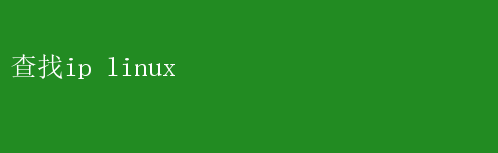
對于系統管理員和網絡工程師而言,掌握如何在Linux系統中快速準確地查找IP地址,是確保網絡通信順暢、進行故障排除和配置管理的重要技能
本文將詳細介紹多種在Linux環境下查找IP地址的方法,涵蓋從基礎命令到高級技巧,旨在幫助讀者無論是在日常運維還是緊急情況下,都能游刃有余地應對
一、基礎篇:使用經典命令 1. ifconfig 命令 盡管`ifconfig`在現代Linux發行版中逐漸被`ip`命令所取代,但它在許多老系統中仍然廣泛使用,是查找IP地址的經典方法之一
`ifconfig`可以顯示或配置網絡接口的參數
ifconfig 執行上述命令后,系統會顯示所有網絡接口的詳細信息,包括IP地址、子網掩碼、廣播地址等
你需要找到對應的網絡接口(如eth0、wlan0等),然后查看其`inet`字段下的值,即為該接口的IPv4地址
2. ip addr 命令 `ip`命令是`ifconfig`的現代替代品,提供了更強大、更靈活的網絡配置和管理功能
`ipaddr`(或簡寫為`ipa`)用于顯示網絡接口的地址信息
ip addr 輸出中,每個網絡接口都會有一個或多個`inet`條目,顯示其IPv4地址
對于IPv6地址,則查看`inet6`條目
與`ifconfig`相比,`ip`命令的輸出更加結構化,易于閱讀
3. hostname -I 命令 如果你只需要快速獲取當前系統的所有IP地址,而不關心具體接口的信息,`hostname -I`是一個簡便的選擇
hostname -I 該命令將返回系統上所有配置好的IP地址,以空格分隔
注意,這包括所有活動的IPv4地址,但可能不包括IPv6地址
二、進階篇:深入探索與實用技巧 1. 使用nmcli工具(NetworkManager CLI) 對于使用NetworkManager管理網絡連接的Linux系統,`nmcli`是一個非常強大的命令行工具
它不僅可以顯示網絡連接的狀態,還可以用于配置和調試
nmcli device show 此命令將列出所有網絡設備的詳細信息,包括IP4.ADDRESS和IP6.ADDRESS字段,分別顯示IPv4和IPv6地址
2. ip route命令查看默認網關 雖然`ip route`命令本身不直接顯示IP地址,但它可以幫助你確認哪個網絡接口是默認路由的出口,從而間接找到該接口的IP地址
ip route 在輸出中,查找`default via`條目,它后面跟的IP地址是默認網關,前面的接口名稱(如eth0)則指示了默認使用的網絡接口
你可以結合`ipaddr`命令進一步查詢該接口的IP地址
3. /etc/hosts和`/etc/resolv.conf`文件 雖然這兩個文件主要用于域名解析,但在某些情況下,它們也能提供IP地址的線索
- `/etc/hosts`文件包含了靜態的IP地址到主機名的映射
如果你知道主機名,可以在這里查找對應的IP地址
cat /etc/hosts - `/etc/resolv.conf`文件指定了DNS服務器的地址
雖然它本身不包含本地IP信息,但你可以通過查看配置的DNS服務器,了解系統如何進行域名解析,有時這對于診斷網絡問題也很有幫助
cat /etc/resolv.conf 4. 腳本自動化 對于需要頻繁查詢IP地址的場景,編寫一個簡單的Bash腳本可以大大提高效率
例如,你可以編寫一個腳本來自動提取并格式化`ip addr`的輸出,只顯示你關心的信息
!/bi